Sprawdź poprawność i opublikuj aplikację opartą na modelu przy użyciu projektanta aplikacji
Aplikacji opartych na modelach nie można publikować, jeśli nie zawierają wszystkich wymaganych składników. Niektóre składniki korzystają z innych, a ta relacja między składnikami jest znana jako zależność.
Na przykład tabela pozycji została dodana do mapy witryny, ale nie jest już wyświetlona w aplikacji.
Proces sprawdzania zależności w aplikacji opartej na modelu jest znany jako sprawdzanie poprawności.
Podczas sprawdzania poprawności aplikacji obszar roboczy projektanta aplikacji ukazuje szczegółowe informacje na temat składników aktywów, których brakuje.
Sprawdzanie poprawności aplikacji i dodawanie zależności
Zaloguj się do usługi Power Apps.
Wybierz środowisko, w którym znajduje się aplikacja niezamarzona na podstawie modelu.
Wybierz aplikację na podstawie modelu, a następnie na pasku poleceń wybierz Edytuj.
Uwaga
Dostosowania do aplikacji opartej na modelu powinny odbywać się w ramach rozwiązania. Aby zaktualizować aplikację na podstawie modelu w ramach rozwiązania, otwórz rozwiązanie w obszarze Rozwiązania, wybierz składnik rozwiązania Aplikacja na podstawie modelu, a następnie na pasku poleceń wybierz pozycję Edytuj.
W Projektancie aplikacji wybierz Sprawdź poprawność.
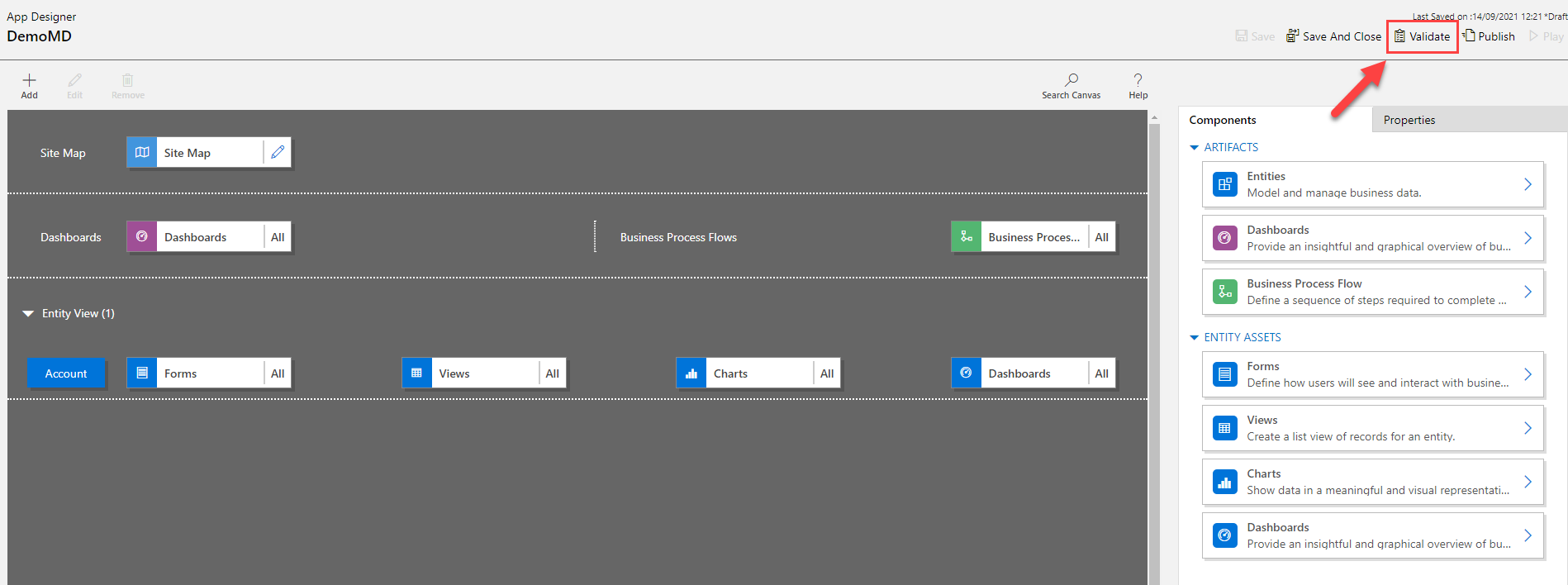
Pojawi się pasek powiadomień informujący, czy w aplikacji wystąpiły błędy lub ostrzeżenia. Pasek powiadomień pokazuje ostrzeżenia jeśli na przykład tabela nie ma formularzy lub widoków lub aplikacja nie zawiera żadnych składników. Błąd może się pojawić, jeśli mapa witryny nie została skonfigurowana dla aplikacji. Można zapisać i opublikować aplikację bez zajęcia się ostrzeżeniami, ale dopiero po naprawieniu wszystkich błędów możliwa jest publikacja.

Projektant aplikacji pokazuje również symbol ostrzeżenia z liczbą zależności na każdej płytce artefaktu lub składnika aktywów, którym brakuje wymaganego składnika aktywów.
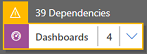
Aby dodać wymagane zasoby, wybierz kartę Wymagane. Karta Wymagane jest widoczna, gdy w aplikacji nie ma co najmniej jednego wymaganego zasobu.

Zakładka wyświetla alternatywną listę wymaganych składników.

Wybierz składnik aktywów, którego brak, a następnie wybierz Dodaj zależności. Po dodaniu wymaganego zasobu liczba błędów w zasobie zmniejszy się.
Uwaga
Jeśli wspólny zasób jest wymagany dla różnych komponentów aplikacji, np. formularz jest wymagany dla tablicy i tabeli, a Ty dodajesz ten zasób tylko raz z drzewa zależności tablicy, liczba zależności zmniejszy się tylko na kafelku tablicy, ale nie na kafelku tabeli. Jednak zależność zostanie rozwiązana dla obu.
Wybierz Pobierz najnowsze zależności
 lub poprawnie wybierz Sprawdź poprawność, aby uzyskać najnowszy zestaw zależności. Te przyciski są widoczne tylko po zapisaniu aplikacji.
lub poprawnie wybierz Sprawdź poprawność, aby uzyskać najnowszy zestaw zależności. Te przyciski są widoczne tylko po zapisaniu aplikacji.Wybierz Ukryj zależności jeśli nie chcesz dodawać sugerowanych wymaganych składników. Nierozwiązane ostrzeżenia pojawią się ponownie po otwarciu aplikacji w projektancie aplikacji i wybraniu Zweryfikuj lub Uzyskaj najnowsze zależności w Projektancie aplikacji
 ..
..Uwaga
Jeśli zależności zostaną teraz ukryte, a aplikacja zostanie wyeksportowana później, wszystkie te zależności pojawią się ponownie.
Publikowanie aplikacji przy użyciu projektanta aplikacji
Opublikuj aplikację, aby była dostępna dla użytkowników.
Po dodaniu składników, zatwierdzeniu i zapisaniu aplikacji, na pasku poleceń, wybierz Opublikuj. W widoku Edytowane aplikacje, w prawym dolnym rogu kafelka aplikacji, którą chcesz opublikować, wybierz przycisk Więcej opcji (...), a następnie wybierz Opublikuj.
Stan aplikacji zostanie zmieniony na Opublikowano. Jest to wyświetlane w prawym górnym rogu projektanta aplikacji. Aplikacja przenosi się z widoku Edytowane aplikacje do widoku Opublikowane aplikacje, a data publikacji jest wyświetlana na kafelku aplikacji.
Uwaga
- Jeśli Twoja aplikacja ma błąd walidacji, będzie to widoczne na pasku powiadomień. Jeśli Twoja aplikacja ma błąd walidacji, będzie to widoczne na pasku powiadomień.
- Aplikację nie można opublikować, dopóki nie zostanie zapisana.
Następne kroki
Udostępnianie aplikacji opartej na modelu z Power Apps
Uruchom aplikację opartą na modelu na urządzeniu przenośnym
Uwaga
Czy możesz poinformować nas o preferencjach dotyczących języka dokumentacji? Wypełnij krótką ankietę. (zauważ, że ta ankieta jest po angielsku)
Ankieta zajmie około siedmiu minut. Nie są zbierane żadne dane osobowe (oświadczenie o ochronie prywatności).
Opinia
Dostępne już wkrótce: W 2024 r. będziemy stopniowo wycofywać zgłoszenia z serwisu GitHub jako mechanizm przesyłania opinii na temat zawartości i zastępować go nowym systemem opinii. Aby uzyskać więcej informacji, sprawdź: https://aka.ms/ContentUserFeedback.
Prześlij i wyświetl opinię dla